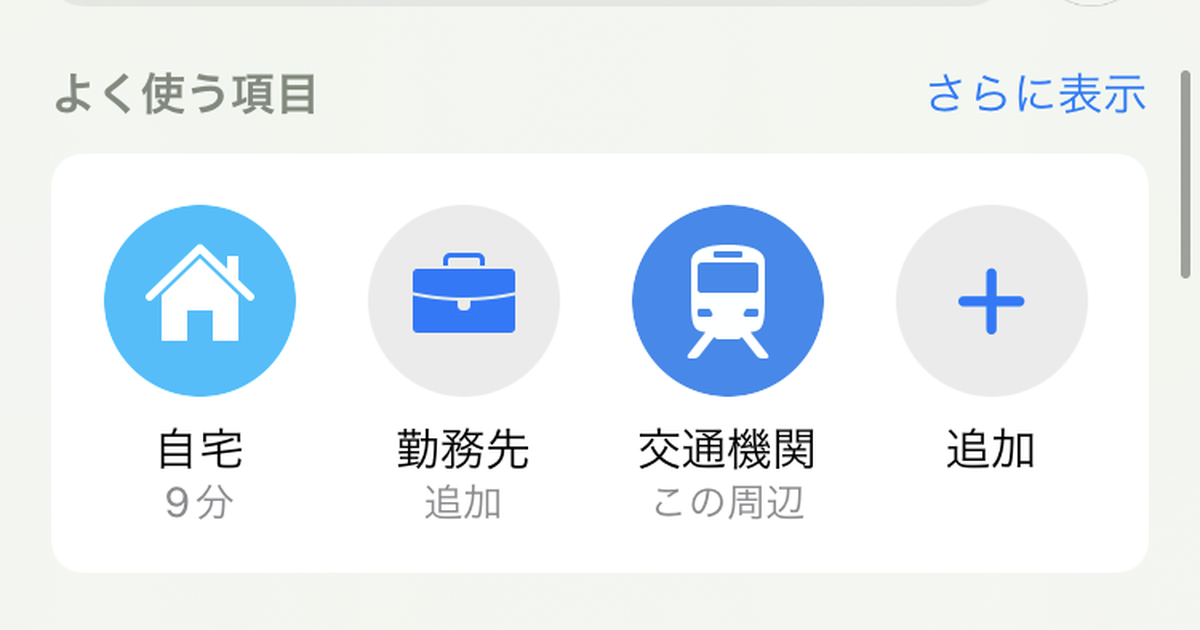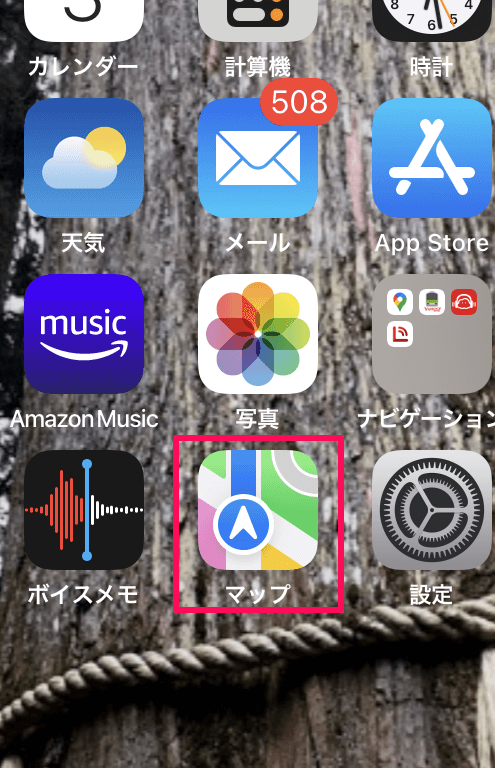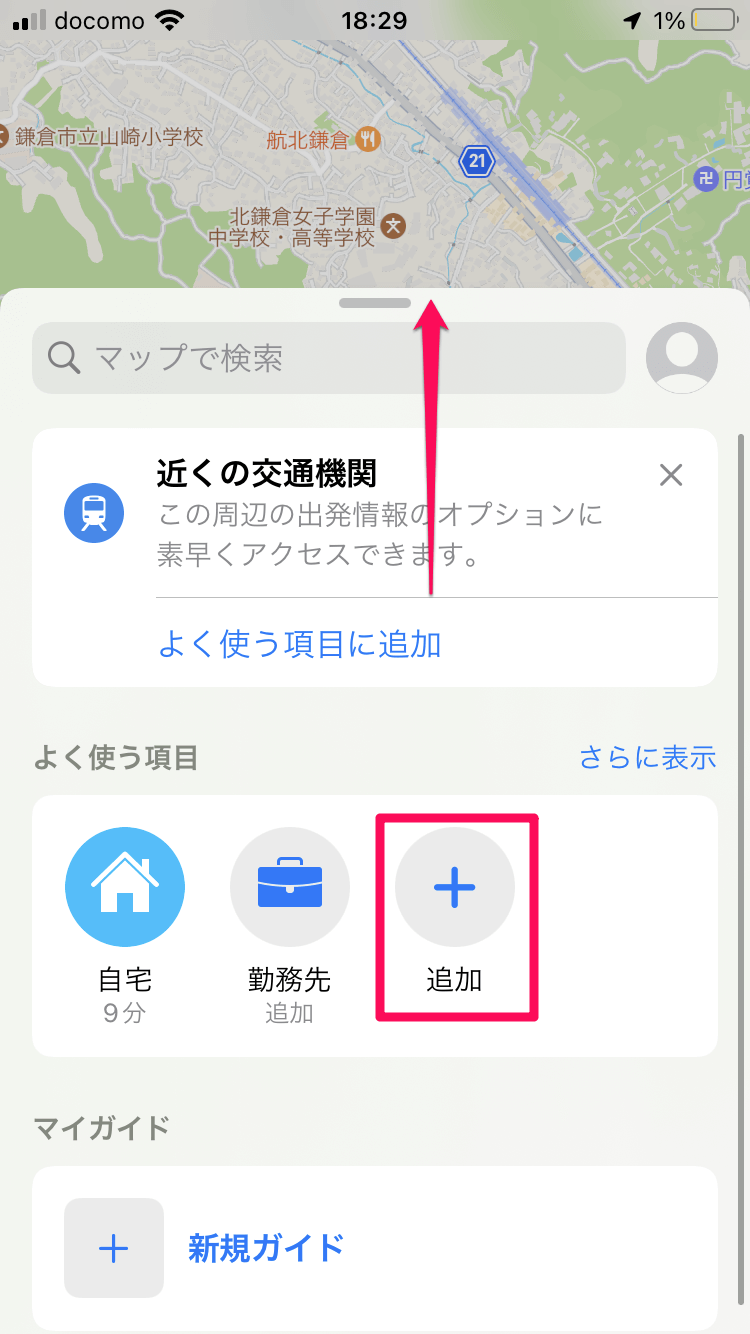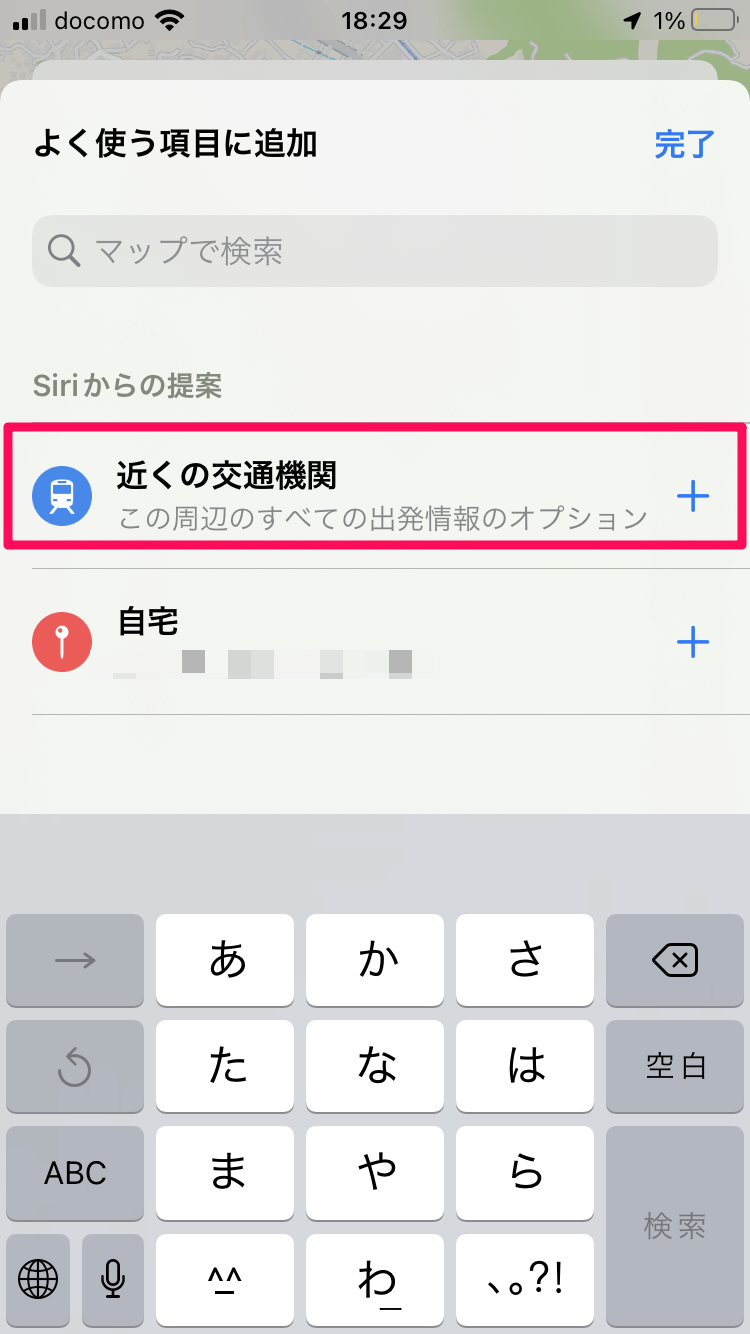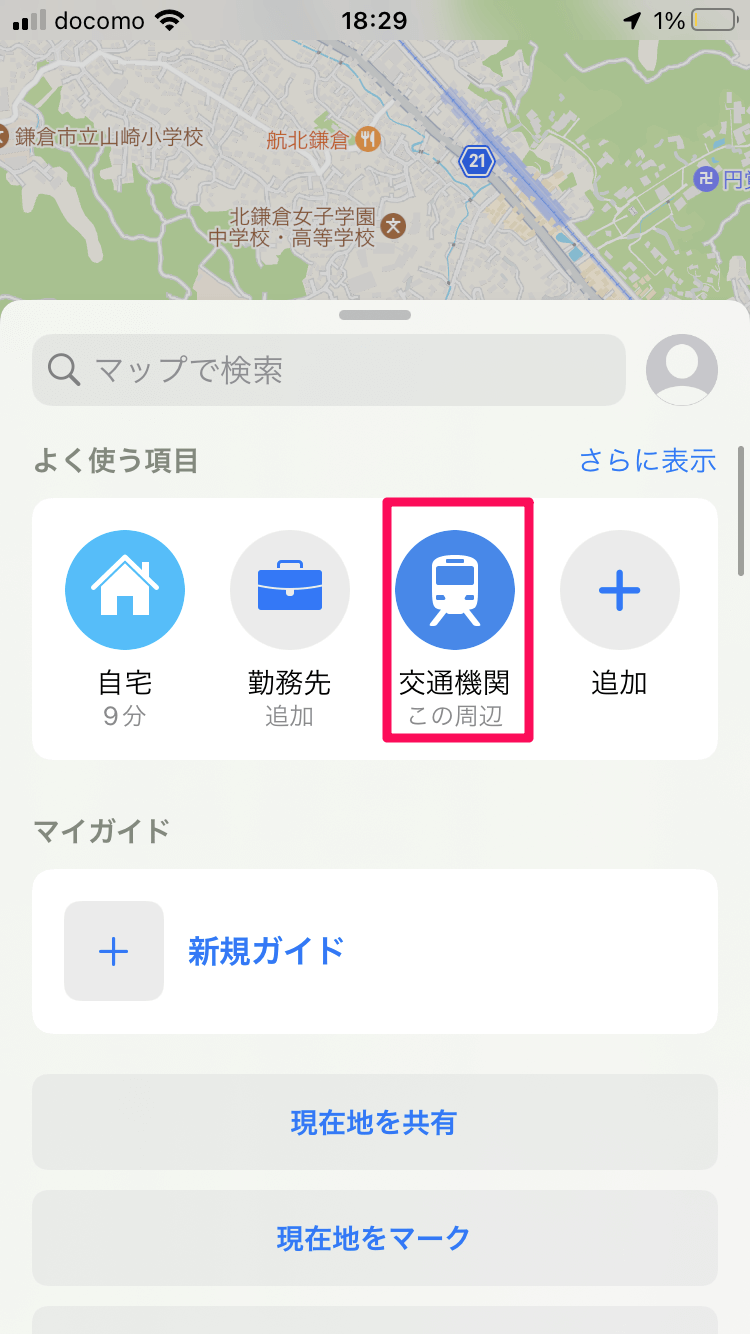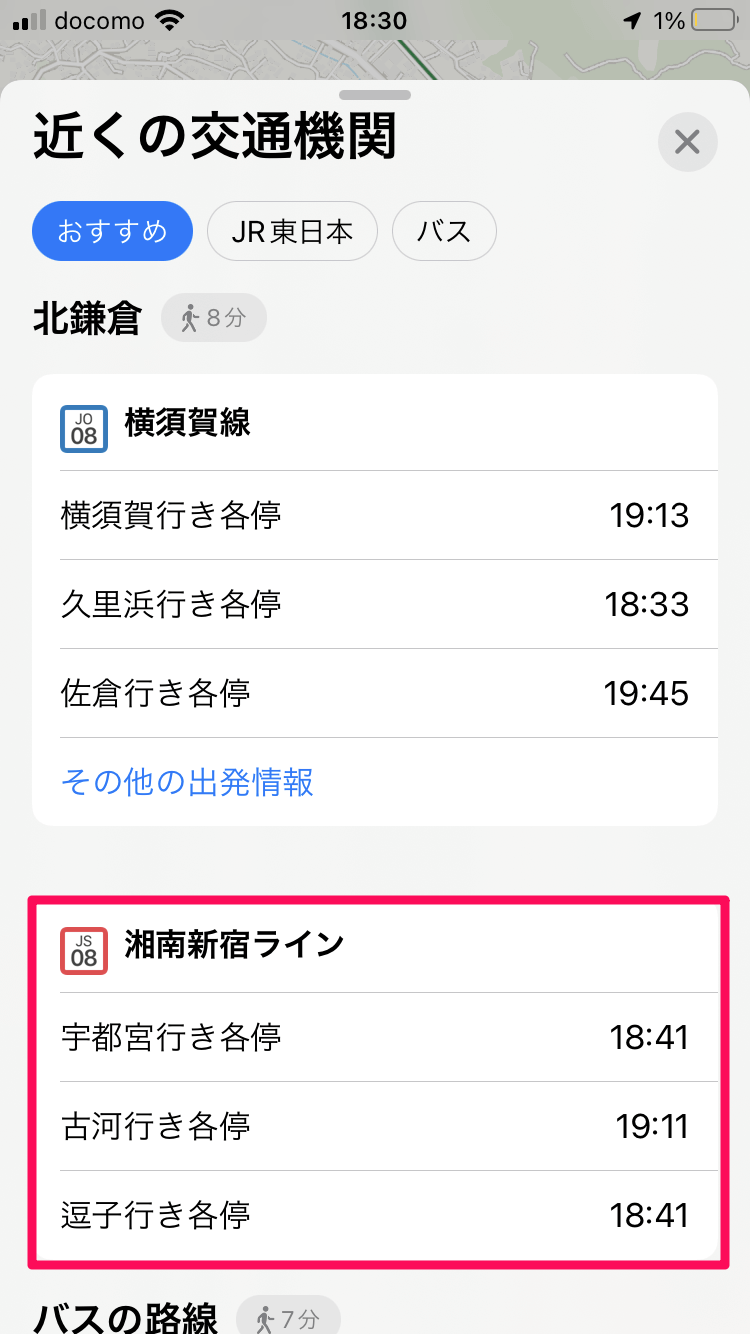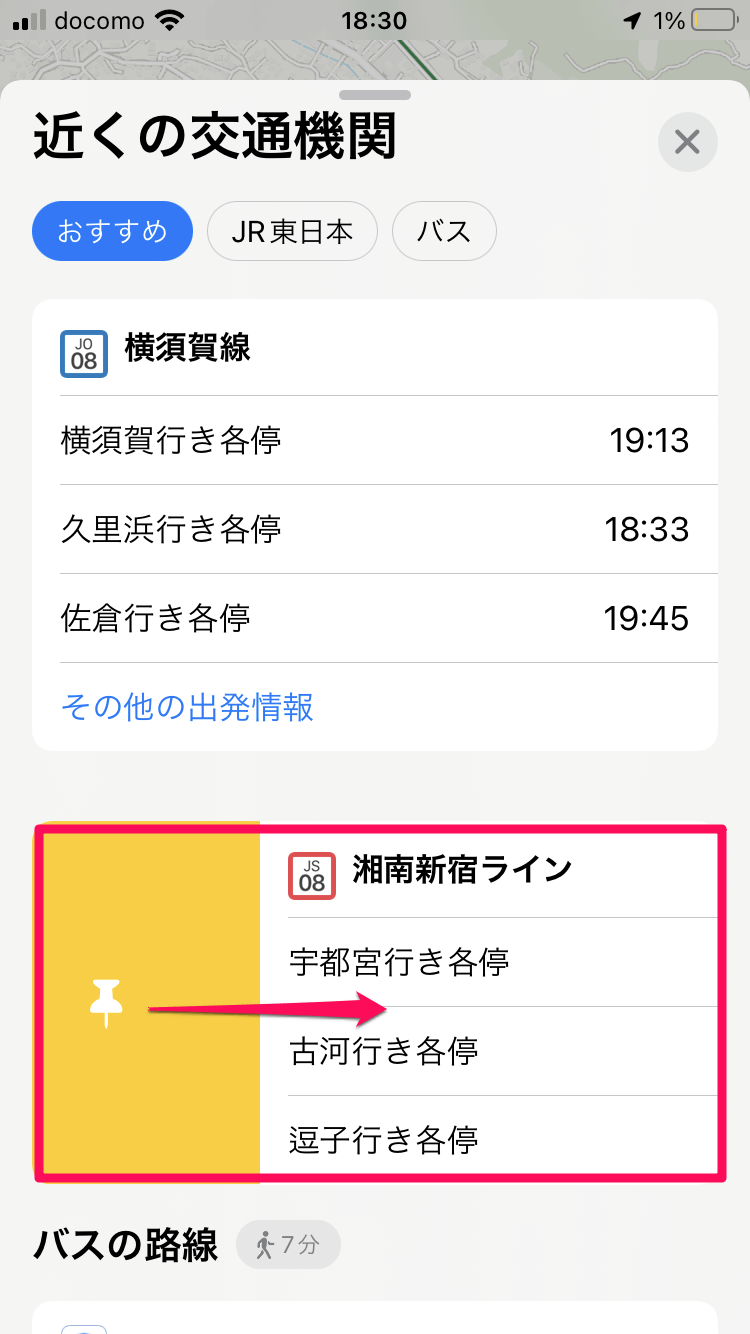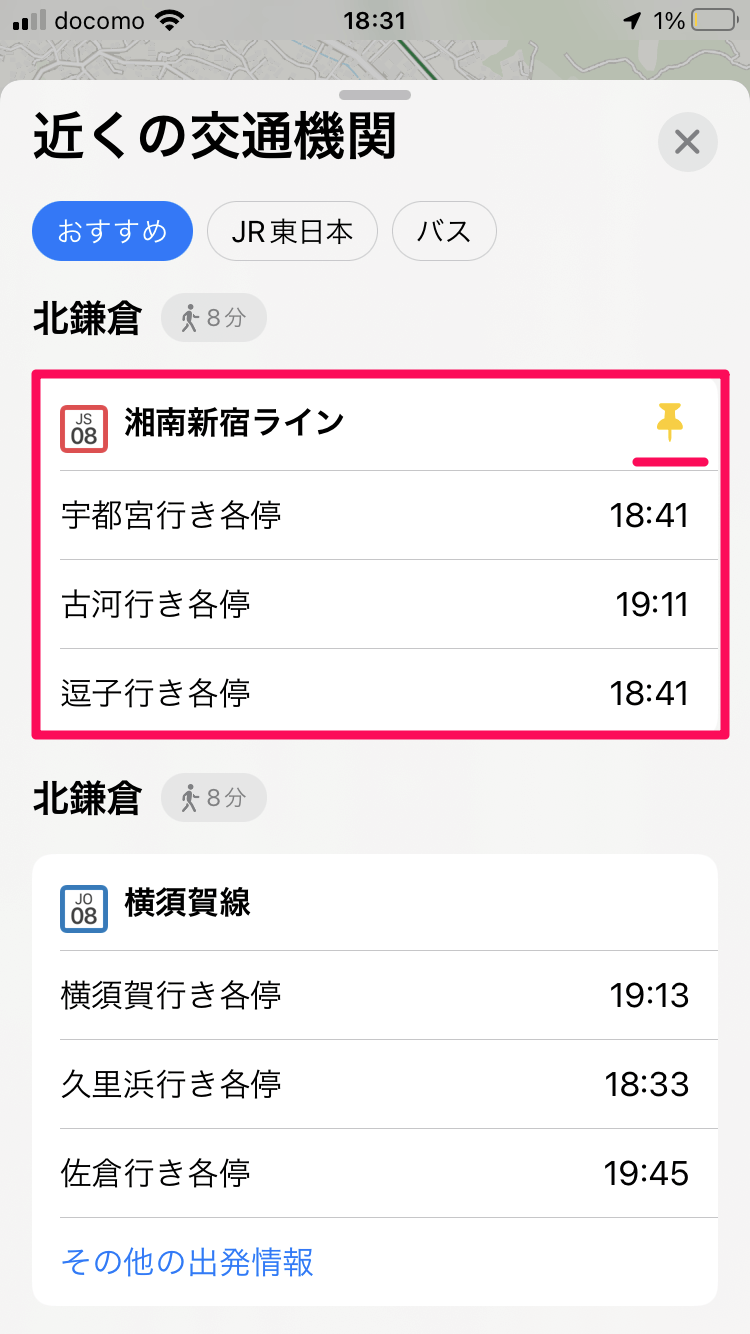登録して路線の検索不要に
家から出かける際に、次に来る電車の時刻を検索をしている人も多いのではないでしょうか。
iPhoneの「マップ」アプリでは、最寄り駅やよく利用する路線を追加できる機能が加わりました。これを利用することで、登録した路線がすぐに表示され、次に来る電車の時刻を見ることができます。
以下の方法でマップに最寄り駅やよく使う路線を登録し、すぐに表示できるようにしましょう。
よく使う路線をピン留めする
1マップアプリを開く
iPhone標準アプリの[マップ]を開きます。
2[よく使う項目]の[追加]をタップする
下から上にスワイプし、[よく使う項目]内の[+ 追加]アイコンをタップします。
3[近くの交通機関]をタップする
[Siriからの提案]の[近くの交通機関]をタップします。
4交通機関アイコンが表示される
よく使う項目に[交通機関]アイコンが追加されました。
5現在地の最寄り駅の路線を表示する
よく使う項目の[交通機関]アイコンをタップすると、最寄り駅や周辺の交通機関情報が表示されました。
6固定する路線を右にスワイプする
[交通機関]アイコンをタップし、固定したい路線を右にスワイプすると、ピンマークが表示されて路線が固定されます。
7固定した経路が1番上に表示された
よく使う項目に最寄り駅が登録され、固定した路線が上位に表示されるようになりました。
[マップ]アプリで最寄り駅を登録し、よく使う路線を上部に表示する方法を紹介しました。なお、最寄り駅を登録する際は[マップ]アプリに位置情報の使用を許可しましょう。